作者:乔山办公网日期:
返回目录:word文档
说到扫描文件,大家首先想到的肯定是无法编辑的问题,确实,这类的文档想要编辑比较的麻烦,不过,小编今天教大家一个方法,可以轻松解决这个问题!
先让我们来想一下,图片文字转换word有哪些方法可以解决:
直接复制?no!手动输入?no!直接转换?no!
正确且有效的方法:使用ocr文字识别技术,将图片文字识别出来并保存为word。
怎么做呢?方法很简单:
1、首先我们在自己的电脑上,安装一个ocr文字识别软件,这里用的是——捷速ocr文字识别软件
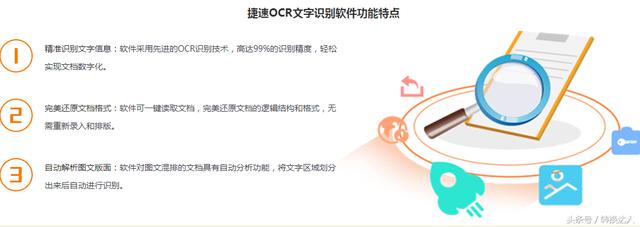
为什么选择这个呢?效果好?中文版?操作简单?功能多?反正选择它的理由有很多,大家可以自己去了解一下;
2、打开下载好的识别软件,把要识别的图片文件添加进来;并对识别格式及效果进行设置;
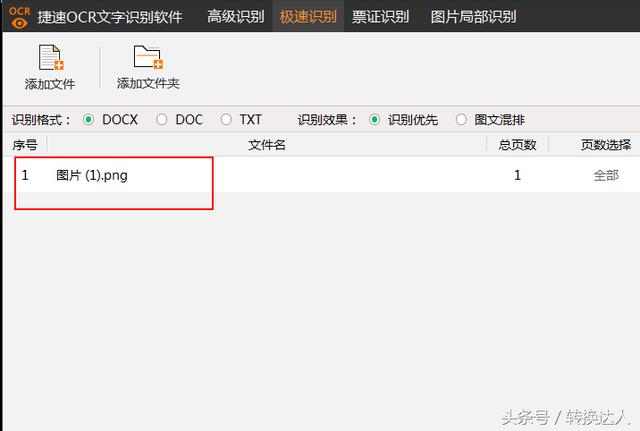
3、添加好之后单击开始识别按钮,等一会识别就能完成。
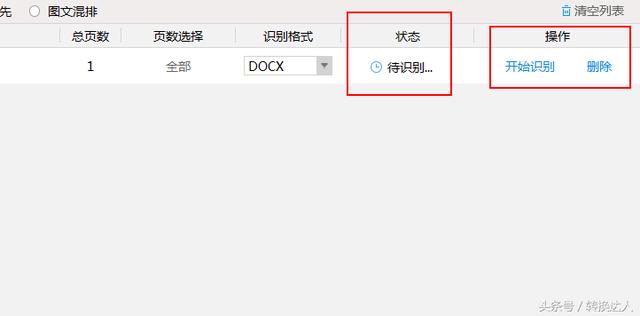
4、识别后的文档默认保存为word,我们直接打开就行了。
识别效果:
原图片文件:
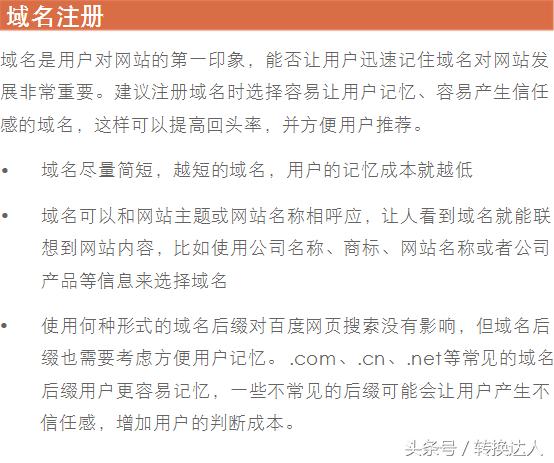
识别后:

说完啦,不管你有没有心动,会不会试试,都谢谢大家能看这篇文章文章哦。